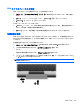HP EliteBook Notebook PC User Guide-Windows 7 (March 2010)
ハイバネーションの開始および終了
システムは、バッテリ電源と外部電源の両方を使用しているときに操作しない状態が 1080 分(18 時
間)続いた場合、または完全なロー バッテリ状態に達した場合に、ハイバネーションを開始するよ
うに出荷時に設定されています。
電源設定およびタイムアウトは、Windows の[コントロール パネル]の[電源オプション]を使用して変
更できます。
ハイバネーションを開始するには、以下の操作を行います。
1. [スタート]をクリックし、[シャットダウン]ボタンの横にある矢印をクリックします。
2. [休止状態]をクリックします。
ハイバネーションを終了するには、以下の操作を行います。
▲
電源ボタンを押します。
電源ランプが点灯し、作業を中断した時点の画面に戻ります。
注記: ハイバネーションを終了するときにパスワードの入力を要求するように設定した場合は、作
業画面に戻る前に Windows パスワードを入力する必要があります。
バッテリ メーターの使用
バッテリ メーターはタスクバーの右端の通知領域にあります。バッテリ メーターを使用すると、す
ばやく電源設定にアクセスしたり、バッテリ充電残量を表示したり、別の電源プランを選択したりで
きます。
●
充電残量率と現在の電源プランを表示するには、ポインターを[バッテリ メーター]アイコンの上
に移動します。
●
電源オプションにアクセスしたり、電源プランを変更したりするには、[バッテリ メーター]アイ
コンをクリックして一覧から項目を選択します。
コンピューターがバッテリ電源で動作しているか外部電源で動作しているかは、[バッテリ メーター]
アイコンの形の違いで判断できます。アイコンには、バッテリがロー バッテリ状態、完全なロー
バッテリ状態、または省電源移行バッテリ レベルになった場合にそのメッセージも表示されます。
[バッテリ メーター]アイコンを表示または非表示にするには、以下の操作を行います。
1. [隠れているインジケーターを表示します]アイコン(通知領域の左側にある矢印)を右クリック
します。
2. [通知アイコンのカスタマイズ]をクリックします。
3. [動作]で、[電源]アイコンについて[アイコンと通知を表示]を選択します。
4. [OK]をクリックします。
電源プランの使用
電源プランは、コンピューターの電源の使用方法を管理するためのシステム設定の集合です。電源プ
ランによって、電力を節約し、パフォーマンスを最大限に向上させることができます。
電源プランの設定を変更したり、独自の電源プランを作成したりできます。
現在の電源プランの表示
▲
タスクバーの右端の通知領域にある[バッテリ メーター]アイコンをクリックします。
52
第 5 章 電源
の管理